Connetti/controlla i computer tramite rete con KontrolPack

Controlla facilmente i computer della tua rete con KontrolPack. Collega e gestisci computer con sistemi operativi diversi senza sforzo.
Hai problemi a concentrarti sul lavoro sul tuo PC Linux? Stai cercando di allontanarti dai suoni distraenti che continuano a distogliere la mente dal compito da svolgere? Se è così, devi dare un'occhiata a Coperta! È un'eccellente piccola app per Linux che puoi installare per riprodurre il rumore bianco in sottofondo, il che aiuta a non farti distrarre!
In questa guida, ti mostreremo come configurare Blanket su Linux e anche come usarlo! Per avviare il processo, assicurati di utilizzare un sistema operativo Linux che supporti Flatpak e segui!
Installazione di Blanket su Linux
L'applicazione Blanket è disponibile su un'ampia varietà di sistemi operativi Linux. Il modo principale in cui il programma viene distribuito è tramite Flatpak e gli sviluppatori suggeriscono fortemente agli utenti Linux di mettere le mani sull'app in questo modo, piuttosto che fornire un pacchetto DEB o RPM scaricabile. Inoltre, Blanket è disponibile per gli utenti di Arch Linux e Manjaro Linux tramite Arch Linux AUR e anche il codice sorgente è scaricabile.
In questa sezione della guida, esamineremo come installare Blanket seguendo questi metodi. Per avviare il processo di installazione, avvia una finestra di terminale sul desktop Linux. Puoi avviare una finestra di terminale premendo Ctrl + Alt + T o Ctrl + Maiusc + T sulla tastiera. Quindi, da lì, segui le istruzioni di installazione della riga di comando descritte di seguito che corrispondono al sistema operativo Linux che stai attualmente utilizzando.
Flatpak
Come affermato in precedenza, Flatpak è il metodo di installazione preferito per Blanket tramite gli sviluppatori ed è l'unico modo ufficiale con cui distribuiscono la loro applicazione. Per far funzionare la versione Flatpak di Blanket sul tuo computer, devi prima configurare il runtime di Flatpak. Configurare il runtime Flatpak è semplice. Tutto quello che devi fare è installare il pacchetto "flatpak" sul tuo computer. Per farlo, apri un terminale e installa "flatpak" come di solito installi le app. Oppure, se hai bisogno di aiuto per configurare Flatpak, segui questa guida approfondita sull'argomento.
Dopo aver impostato il runtime Flatpak sul tuo computer, è il momento di aggiungere l'app store Flathub. Flathub è il luogo in cui la maggior parte degli sviluppatori di applicazioni invia le versioni Flatpak dei propri programmi. Avrai bisogno di Flathub per usare Blanket su Linux. Usando il comando flatpak remote-add , aggiungi l'app store Flathub.
flatpak remote-add --if-not-exists flathub https://flathub.org/repo/flathub.flatpakrepo
Ora che Flathub è stato aggiunto come sorgente software al tuo PC, puoi installare facilmente il programma Blanket eseguendo il comando di installazione flatpak in basso.
flatpak installa flathub com.rafaelmardojai.Blanket
Una volta che l'app è configurata sul tuo computer, puoi eseguirla facendo clic su "Blanket" nel menu dell'app.
Arch Linux AUR
C'è un pacchetto AUR non ufficiale di Blanket in Arch Linux AUR. Se vuoi installarlo, inizia configurando lo strumento di supporto di Trizen AUR. È un programma utile che rende l'impostazione dei programmi AUR incredibilmente facile. Per configurare Trizen, inserisci i comandi seguenti.
sudo pacman -S git base-devel git clone https://aur.archlinux.org/trizen.git cd trizen makepkg -sri
Una volta che l'applicazione Trizen è configurata sul tuo computer, puoi facilmente installare il programma usando il comando trizen -S di seguito.
trizen -S coperta
Codice sorgente
Sebbene non sia raccomandato, è possibile compilare l'applicazione Blanket su Linux tramite il codice sorgente. Non tratteremo come impostare il codice sorgente in questa guida. Tuttavia, se non ti piacciono Flatpak o Arch Linux AUR e hai bisogno di Blanket, vai alla pagina del progetto Blanket GitHub . Quindi, inserisci i comandi descritti per creare l'app.
Utilizzo di Blanket per ridurre il rumore di fondo
Blanket è un'app piuttosto semplice. Non ci sono strani file di configurazione o impostazioni che devono essere modificati per usarlo. Per sapere come utilizzare Blanket per migliorare la tua produttività, segui le istruzioni passo passo di seguito.
Passaggio 1: apri il menu dell'app sul desktop Linux. Una volta all'interno del menu dell'app, cerca "Blanket" e avvialo. Non riesci a trovare l'app? Cerca l'icona della coperta.
Passaggio 2: una volta aperta l'app, vedrai diverse icone, con dei cursori accanto. Usando la rotellina del mouse, scorri per trovare i suoni che desideri ascoltare. C'è Natura (pioggia, tempesta, vento, notte d'estate) Interni (caffetteria, caminetto) e Rumore (rumore rosa e rumore bianco).
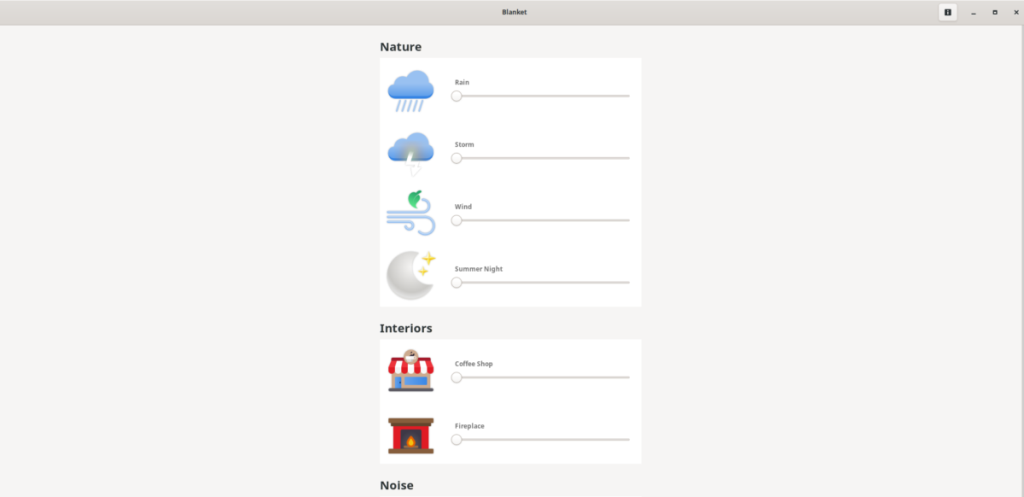
Passaggio 3: dopo aver capito quali suoni desideri ascoltare, prendi il mouse e trascina il cursore verso destra. Questi sono cursori del volume e inizieranno immediatamente a riprodurre i suoni mentre muovi il cursore. Sposta il/i cursore/i a sinistra o a destra per aumentare il volume o ridurre il volume.

Controlla facilmente i computer della tua rete con KontrolPack. Collega e gestisci computer con sistemi operativi diversi senza sforzo.
Vuoi eseguire automaticamente alcune attività ripetute? Invece di dover cliccare manualmente più volte su un pulsante, non sarebbe meglio se un'applicazione...
iDownloade è uno strumento multipiattaforma che consente agli utenti di scaricare contenuti senza DRM dal servizio iPlayer della BBC. Può scaricare video in formato .mov.
Abbiamo trattato le funzionalità di Outlook 2010 in modo molto dettagliato, ma poiché non verrà rilasciato prima di giugno 2010, è tempo di dare un'occhiata a Thunderbird 3.
Ogni tanto tutti abbiamo bisogno di una pausa, se cercate un gioco interessante, provate Flight Gear. È un gioco open source multipiattaforma gratuito.
MP3 Diags è lo strumento definitivo per risolvere i problemi nella tua collezione audio musicale. Può taggare correttamente i tuoi file mp3, aggiungere copertine di album mancanti e correggere VBR.
Proprio come Google Wave, Google Voice ha generato un certo fermento in tutto il mondo. Google mira a cambiare il nostro modo di comunicare e poiché sta diventando
Esistono molti strumenti che consentono agli utenti di Flickr di scaricare le proprie foto in alta qualità, ma esiste un modo per scaricare i Preferiti di Flickr? Di recente siamo arrivati
Cos'è il campionamento? Secondo Wikipedia, "È l'atto di prendere una porzione, o campione, di una registrazione sonora e riutilizzarla come strumento o
Google Sites è un servizio di Google che consente agli utenti di ospitare un sito web sul server di Google. Ma c'è un problema: non è integrata alcuna opzione per il backup.



![Scarica FlightGear Flight Simulator gratuitamente [Divertiti] Scarica FlightGear Flight Simulator gratuitamente [Divertiti]](https://tips.webtech360.com/resources8/r252/image-7634-0829093738400.jpg)




